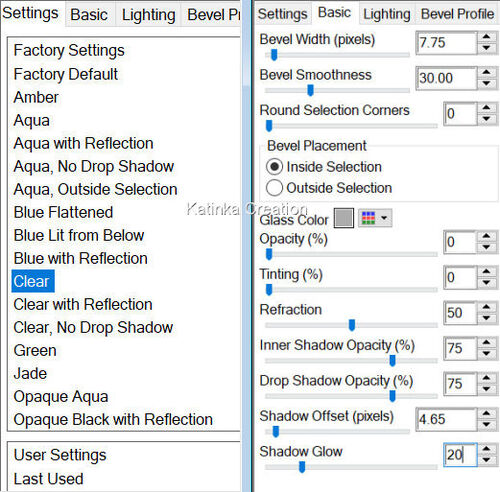-
158. Lecke
Köszönöm Sweetynek, hogy engedélyt adott a bemutató fordításához
A fordításnál PSP 2019 programot használtam
Az eredeti bemutatót megtalálja itt
Anyag:
1 szín paletta (2 változat, 2 formátum)
6 Kiválasztás (Menteni kell a PSP "Selections" mappájába)
1 Preset Extrude 158 (Kattintson duplán az előre beállított elemre, és telepíti magát)
1 Személyes díszcső 158
Nem biztosított:
1 Walpapper: Cotsworld-Manor-Garden1.jpg (Forrás: Google Image)1 Karakter cső - by Livita
1 Virág dekoráció - 2021. májusi virágok 1 Sweety
Szűrők:
Carolaine and Sensibility - CS-LDots
Alien Skin - Eye Candy 5: Impact - Extrude
Alien Skin - Eye Candy 5: Impact - Glass
FONTOS!
A PSP különböző változata eltérő hatást eredményezhet
Ha más csöveket és színeket használ, változtassa meg a keverék módot (Blend Mode)
és az átlátszóságot (Opacity)
Mentse el a munkáját gyakran
A leckében használt színek:
1.
Válasszon egy gyönyörű tájképet, amely tetszik
Válasszon belőle két színt (Előtér: sötét - Háttér: világos)
Nyisson meg egy 950 x 600 pixeles átlátszó réteget
Az összes kijelölése / Selections - Select All
Nyissa meg a tájképet
Szerkesztés - Másolás / Edit - Copy
Szerkesztés - Beillesztés a kijelölésbe / Edit - Paste Into Selection
Az összes kijelölés törlése / Selections - Select None
Effects - Image Effects - Seamless Tiling
Effects - Art Media Effects - Brush Strokes
Rétegek - Másolat /Layers - Duplicate
Kép - Tükör - Vízszintes Tükör / Image - Mirror - Mirror Horizontal
Kép - Tükör - Függőleges Tükör / Image - Mirror - Mirror Vertical
Átlátszatlanság / Opacity 60
Rétegek - Egyesítés az alábbi réteggel / Layers - Merge - Merge Down
Effects - Reflection Effects - Rotating Mirror
2.
Rétegek - Új raszter réteg / Layers - New Raster Layer
Selections - Load/Save Selection - Load Selection From Disk 1 158
Töltse ki a kijelölést a 2. színnel
Az összes kijelölés törlése / Selections - Select None
Rétegek - Új raszter réteg / Layers - New Raster Layer
Selections - Load/Save Selection - Load Selection From Disk 2 158
Aktiválja a kitöltő eszközt (Flood Fill Tool)
Átlátszatlanság / Opacity 50
Töltse ki a kijelölést a 2. színnel
Ne felejtse el visszaállítani a bödön átlátszatlanságát 100-ra
3.
A kép és a rétegek az alábbiak:
A legfelső rétegen vagyunk (Raster 3)
Selections - Load/Save Selection - Load Selection From Disk 1 158
Aktiválja a középső réteget (Raster 2)
Effects - Plugins - Carolaine and Sensibility - CS-LDots
Kijelölés - Fordított / Selections - Invert
Effects - 3D Effects - Drop Shadow
0/0/50/20 - Szín Fekete
Az összes kijelölés törlése/ Selections - Select None
Layers - Arrange - Bring to Top
Rétegek - Egyesítés az alábbi réteggel / Layers - Merge - Merge Down
4.
Ezt kapjuk:
A felső rétegen vagyunk (Raster 3)
Rétegek - Másolat / Layers - Duplicate
Kép - Tükör - Vízszintes Tükör / Image - Mirror - Mirror Horizontal
Rétegek - Egyesítés az alábbi réteggel / Layers - Merge - Merge Down
Blend mode "Luminance (Legacy)", ha szeretné
Nyissa meg a "Deco Perso 1" csövet
Szerkesztés - Másolás / Edit - Copy
Szerkesztés - Beillesztés új rétegként / Edit - Paste As New Layer
Ne mozgassa, a helyén van
Blend mode: "Luminance (Legacy)", vagy az Ön által választott
5.
Rajzoljon egy kijelölést a minta szerint:
Effects - Plugins - Alien Skin - Eye Candy 5: Impact - Extrude
Szín 2.
Az összes kijelölés törlése / Selections - Select None
Selection Tool - Custom Selection
Rétegek - Új raszter réteg / Layers - New Raster Layer
Layers - Arrange - Move Down
6.
Nyissa meg a tájképet
Szerkesztés - Másolás / Edit - Copy
Szerkesztés - Beillesztés a kijelölésbe / Edit - Paste Into Selection
Selections - Load/Save Selection - Load Selection From Disk 3 158
Kijelölés - Fordított / Selections - Invert
Nyomja meg a "Delete" gombot a billentyűzeten
Az összes kijelölés törlése / Selections - Select None
7.
Ezt kapjuk:
Felülről a második rétegen álluunk (Raster 4)
Aktiválja a felső réteget (Raster 2)
Rajzoljon egy kijelölést a minta szerint:
A kijelölés konvertálása réteggé / Selections - Promote Selection to Layer
Blend mode: " Luminance (Legacy)" vagy az Ön által választott
Aktiválja az alsó réteget (Raster 2)
Nyomja meg a "Delete" gombot a billentyűzeten
Az összes kijelölés törlése / Selections - Select None
Effects - 3D Effects - Drop Shadow
0/0/50/20 - Szín Fekete
8.
Aktiválja a felső réteget (Promoted Selection)
Effects - 3D Effects - Drop Shadow
0/0/50/20 - Szín Fekete
Rétegek - Egyesítés az alábbi réteggel / Layers - Merge - Merge Down
Layers - Arrange - Move Down - Kétszer
Aktiválja a felső réteget (Raster 3)
Effects - 3D Effects - Drop Shadow
0/0/50/20 - Szín 1.
9.
Mindig ezen a rétegen vagyunk (Raster 3)
Selections - Load/Save Selection - Load Selection From Disk 4 158
Effects - 3D Effects - Drop Shadow
0/0/50/20 - Szín Fekete
Effects - Distortion Effects - Punch - Kétszer
Az összes kijelölés törlése/ Selections - Select None
Most ez van:
Felülről a második rétegen vagyunk (Raster 3)
10.
Edit - Copy Special - Copy Merged
Szerkesztés - Beillesztés új képként / Edit - Paste As New Image
Hagyja függőben
Vissza a munkához
Aktiválja a legalsó réteget (Raster 1)
Szerkesztés - Másolás / Edit - Copy
Aktiválja a legfelső réteget (Raster 4)
Rétegek - Új raszter réteg / Layers - New Raster Layer
Töltse ki a réteget az 1. vagy 2. színnel
Az összes kijelölése / Selections - Select All
Selections - Modify - Contract 2
Nyomja meg a "Delete" gombot a billentyűzeten
Töltse ki az 1. vagy 2. színnel, vagy
Szerkesztés - Beillesztés a kijelölésbe / Edit - Paste Into Seletion
[Kép a memóriában van (Raster 1)]
11.
Rétegek - Új rasszter réteg / Layers - New Raster Layer
Nyissa meg a "Deco Perso 1" csövet
Szerkesztés - Másolás / Edit - Copy
Szerkesztés - Beillesztés a kijelölésbe / Edit - Paste Into Seletion
Blend mode: "Luminance (Legacy)" vagy az Ön által választott
Adjust - Sharpness - Sharpen
Rétegek - Egyesítés az alábbi réteggel / Layers - Merge - Merge Down
Selections - Modify - Contract 20
Nyomja meg a "Delete" gombot a billentyűzeten
Töltse ki a kijelölést a 2. színnel
Selections - Modify - Contract 2
Nyomja meg a "Delete" gombot a billentyűzeten
Kijelölés - Fordított / Selections - Invert
Effects - 3D Effects - Drop Shadow
0/0/60/30 - Szín Fekete
Az összes kijelölés törlése / Selections - Select None
12.Ezt kapjuk, és a legfelső rétegen vagyunk (Raster 5)
Selections - Load/Save Selection - Load Selection From Disk 5 158
Effects - Plugins - Carolaine and Sensibility - CS-LDots, mint korábban
Adjust - Sharpness - Sharpen
Effects - Plugins - Alien Skin - Eye Candy 5: Impact - Glass
Kijelölés - Fordított / Selections - Invert
Effects - 3D Effects - Drop Shadow
0/0/60/30 - Szín 1. - Kétszer
Az összes kijelölés törlése / Selections - Select None
13.
Aktiálja a 9. lépésben függőben tartott képet
Szerkesztés - Másolás / Edit - Copy
Szerkesztés - Beillesztés új rétegként / Edit - Paste As New Layer
Effects - Geometric Effects - Perspective Vertical
Aktiválja a Vonalzó eszközt (View - Rulers)
Nyomja meg a "K" gombot a billentyűzeten
Helyezze a mutatót a felső központi kurzorra és menjen lefelé 500-ig
Tiltsa le a Vonalzót és a Kijelölő eszközt ("M" gomb a billentyűzeten)
Selections - Load/Save Selection - Load Selection From Disk 6 158
Nyomja meg a "Delete" gombot a billentyűzeten - Tízszer
Az összes kijelölés törlése / Selections - Select None
14.
Nyissa meg a főcsövet
Szerkesztés - Másolás / Edit - Copy
Szerkesztés - Beillesztés új rétegként / Edit - Paste As New Layer
Méretezze át, ha szükséges
(A leckében: Modifie1547 - Átméretezve 82 %-ra - Jobbra helyezve)
Nyisson meg egy tetsző dekorációt
Szerkesztés - Másolás / Edit - Copy
Szerkesztés - Beillesztés új rétegként / Edit - Paste As New Layer
Méretezze át, ha szükséges
(A leckében: Mai 2021 Deco Fleurs 1 Sweety - Átméretezve 80 %-ra -Ballra helyezve)
15.
Rétegek - Minden réteg egyesítése (Lapítás) / Layers - Merge - Merge All (Flatten)
Alkalmazza a vízjelét (aláírás)
Kép - Átméretezés / Image - Resize - Width 950 pixel (Minden réteg be van jelölve)
Mentse el a munkáját:
File - Export - Optimalizált Jpeg fájl - Tömörítés 20

Változatok:
Tubes: Walpapper - Googl / Personagge: Pepitemimine


















































 Twitter
Twitter del.icio.us
del.icio.us Facebook
Facebook Digg
Digg Technorati
Technorati Yahoo!
Yahoo! Stumbleupon
Stumbleupon Google
Google Blogmarks
Blogmarks Ask
Ask Slashdot
Slashdot